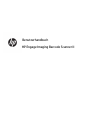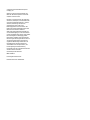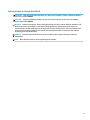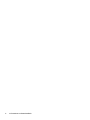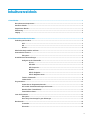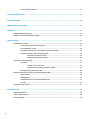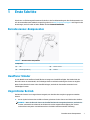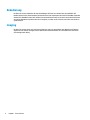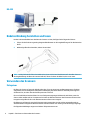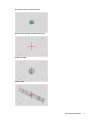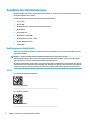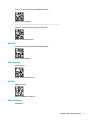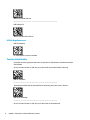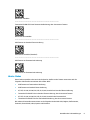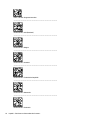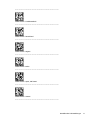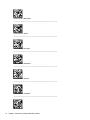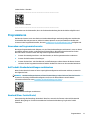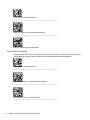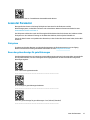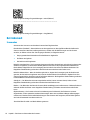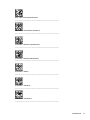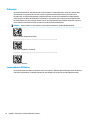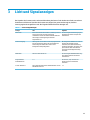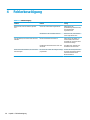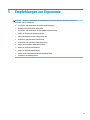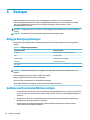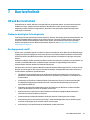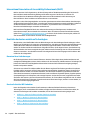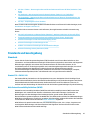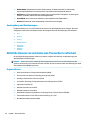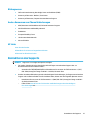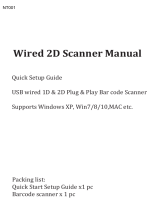HP RP9 G1 Retail System Model 9015 Base Model Benutzerhandbuch
- Typ
- Benutzerhandbuch

Benutzerhandbuch
HP Engage Imaging Barcode Scanner II

© Copyright 2019-2020 HP Development
Company, L.P.
Windows ist eine eingetragene Marke oder
Marke der Microsoft Corporation in den USA
und/oder anderen Ländern.
HP haftet – ausgenommen für die Verletzung
des Lebens, des Körpers, der Gesundheit oder
nach dem Produkthaftungsgesetz – nicht für
Schäden, die fahrlässig von HP, einem
gesetzlichen Vertreter oder einem
Erfüllungsgehilfen verursacht wurden. Die
Haftung für grobe Fahrlässigkeit und Vorsatz
bleibt hiervon unberührt. Inhaltliche
Änderungen dieses Dokuments behalten wir
uns ohne Ankündigung vor. Die Informationen
in dieser Veröentlichung werden ohne Gewähr
für ihre Richtigkeit zur Verfügung gestellt.
Insbesondere enthalten diese Informationen
keinerlei zugesicherte Eigenschaften. Alle sich
aus der Verwendung dieser Informationen
ergebenden Risiken trägt der Benutzer. Die
Herstellergarantie für HP Produkte wird
ausschließlich in der entsprechenden, zum
Produkt gehörigen Garantieerklärung
beschrieben. Aus dem vorliegenden Dokument
sind keine weiter reichenden
Garantieansprüche abzuleiten.
RMN: HSN-DL01
Erste Ausgabe: Oktober 2019
Dokumentennummer: L60466-042

Informationen zu diesem Handbuch
VORSICHT! Zeigt eine gefährliche Situation an, die, wenn nicht vermieden, zu einer schweren Verletzung
oder zum Tod führen könnte.
ACHTUNG: Zeigt eine gefährliche Situation an, die, wenn nicht vermieden, zu kleineren oder mäßigen
Verletzungen führen könnte.
WICHTIG: Enthält Informationen, die als wichtig einzustufen sind, aber nicht auf Gefahren hinweisen (z. B.
Nachrichten, die mit Sachschäden zu tun haben). Macht den Benutzer darauf aufmerksam, dass es zu
Datenverlusten oder Beschädigungen an Hardware oder Software kommen kann, wenn ein Verfahren nicht
genau wie beschrieben eingehalten wird. Enthält auch wichtige Informationen, die ein Konzept oder die
Erledigung einer Aufgabe erläutern.
HINWEIS: Enthält weitere Informationen zum Hervorzuheben oder Ergänzen wichtiger Punkte des
Haupttextes.
TIPP: Bietet hilfreiche Tipps für die Fertigstellung einer Aufgabe.
iii

iv Informationen zu diesem Handbuch

Inhaltsverzeichnis
1 Erste Schritte ................................................................................................................................................ 1
Barcodescanner-Komponenten ............................................................................................................................. 1
Handfreier Ständer ................................................................................................................................................ 1
Ungerichteter Betrieb ............................................................................................................................................ 1
Dekodierung ........................................................................................................................................................... 2
Imaging .................................................................................................................................................................. 2
2 Einrichten und Verwenden des Scanners .......................................................................................................... 3
Verbindung mit dem Host ...................................................................................................................................... 3
USB ....................................................................................................................................................... 3
Keil ....................................................................................................................................................... 3
RS-232 ................................................................................................................................................. 4
Kabelverbindung herstellen und losen .................................................................................................................. 4
Verwenden des Scanners ....................................................................................................................................... 4
Zielsystem ........................................................................................................................................... 4
Auswählen des Schnittstellentyps ........................................................................................................................ 6
Kongurieren der Schnittstelle ........................................................................................................... 6
RS-232 ............................................................................................................................... 6
USB-OEM ........................................................................................................................... 7
USB-Composite ................................................................................................................. 7
IBM46xx ............................................................................................................................. 7
USB für Endgeräte ............................................................................................................. 7
USB für Magellanscanner .................................................................................................. 8
Tastatur-Schnittstelle ......................................................................................................................... 8
Länder-Modus ..................................................................................................................................... 9
Programmieren .................................................................................................................................................... 13
Verwenden von Programmierbarcodes ............................................................................................ 13
Auf Produkt-Standardeinstellungen zurücksetzen .......................................................................... 13
Numlock (Mum- Feststelltaste) ........................................................................................................ 13
Feststelltasten-Status ....................................................................................................................... 14
Lesen der Parameter ........................................................................................................................................... 15
Zielsystem ......................................................................................................................................... 15
Dauer der grünen Anzeige für gute Ablesungen .............................................................................. 15
Betriebsmodi ....................................................................................................................................................... 16
Scanmodus ........................................................................................................................................ 16
Pickmodus ......................................................................................................................................... 18
v

Lesen mehrerer Etiketten ................................................................................................................. 18
3 Licht und Signalanzeigen .............................................................................................................................. 19
4 Fehlerbeseitigung ....................................................................................................................................... 20
5 Empfehlungen zur Ergonomie ....................................................................................................................... 21
6 Reinigen ..................................................................................................................................................... 22
Gängige Reinigungslösungen .............................................................................................................................. 22
Gehäuse und Fensteroberächen reinigen ......................................................................................................... 22
7 Barrierefreiheit ........................................................................................................................................... 23
HP und Barrierefreiheit ........................................................................................................................................ 23
Finden der benötigten Technologietools .......................................................................................... 23
Das Engagement von HP ................................................................................................................... 23
International Association of Accessibility Professionals (IAAP) ....................................................... 24
Ermitteln der besten assistiven Technologien ................................................................................. 24
Bewerten Ihrer Anforderungen ....................................................................................... 24
Barrierefreiheit bei HP Produkten .................................................................................. 24
Standards und Gesetzgebung ............................................................................................................................. 25
Standards .......................................................................................................................................... 25
Mandat 376 – EN 301 549 .............................................................................................. 25
Web Content Accessibility Guidelines (WCAG) ................................................................ 25
Gesetzgebung und Bestimmungen ................................................................................................... 26
Nützliche Ressourcen und Links zum Thema Barrierefreiheit ............................................................................ 26
Organisationen .................................................................................................................................. 26
Bildungswesen .................................................................................................................................. 27
Andere Ressourcen zum Thema Behinderungen .............................................................................. 27
HP Links ............................................................................................................................................. 27
Kontaktieren des Supports .................................................................................................................................. 27
8 Technische Daten ......................................................................................................................................... 28
Scanspezikationen ............................................................................................................................................ 28
Tiefenschärfe (typisch)* ...................................................................................................................................... 28
Dekodierfähigkeit ................................................................................................................................................ 29
vi

1 Erste Schritte
Sicherheits- und Zulassungsinformationen nden Sie in den Produktmitteilungen in Ihrer Dokumentation. Um
auf das neueste Benutzerhandbuch zuzugreifen, gehen Sie zu http://www.hp.com/support und folgen Sie den
Anweisungen, um Ihr Produkt zu nden. Wählen Sie dann Benutzerhandbücher.
Barcodescanner-Komponenten
Tabelle 1-1 Barcodescanner-Komponenten
Komponenten
(1) LED (3) Fenster scannen
(2) Kabelausgabeönung (4) Auslöser
Handfreier Ständer
Je nach Modell ist ein handfreier Standfuß oder ein integrierter Standfuß verfügbar. Der Ständer hält den
Barcode-Scanner in einem Winkel, der freihändiges Scannen und die Verwahrung des Scanner ermöglicht.
Wenn Sie den Barcode-Scanner in den Standfuß einlegen, wechselt der Scanmodus automatisch zum
freihändigen Scannen.
Ungerichteter Betrieb
Der Barcode-Scanner ist ein ungerichtetes Lesegerät, mit dem Barcodes aus jeder Lage gescannt werden
können.
▲ Um ein Symbol zu lesen oder ein Bild zu erfassen, platzieren Sie den Scanner und drücken den Auslöser.
HINWEIS: Wenn der Barcode-Scanner im Standfuß des Barcode-Lesegeräts platziert ist, entdeckt der
Scanner automatisch einen Barcode im Sichtbereich mit der magnetischen Kupplung. Der Scanner
wechselt das Lesesystem vom Auslösermodus in den Modus mit automatischer Erkennung.
Barcodescanner-Komponenten 1

Dekodierung
Der Barcode-Scanner dekodiert alle standardmäßigen 1D (linear) und 2D Barcodes, einschließlich GS1
DataBar lineare Codes, Postleitzahlen (chinesische Post) und Stapelcodes (wie etwa GS1 DataBar Expanded
Stacked, GS1 DataBar Stacked, GS1 DataBar, Stacked Omnidirectional). Der Scanner sendet den Datenstrom
von einem dekodierten Symbol an den Host-Computer, und dann ist der Scanner zum Lesen eines anderen
Symbols bereit.
Imaging
Der Barcode-Scanner kann auch als Kamera fungieren, indem er ganze Bilder oder Bildteile von Etiketten,
Signaturen und anderen Vorlagen erfasst. Weitere Informationen nden Sie unter HP Barcode-Scanner D-
Serie Konguration Utility.
2 Kapitel 1 Erste Schritte

2 Einrichten und Verwenden des Scanners
Durchlaufen Sie die folgenden Schritte für den Anschluss des Barcode-Scanners und beginnen die
Kommunikation mit dem Host:
1. Schließen Sie das Kabel an den Barcode-Scanner und den Host an (siehe Verbindung mit dem Host
auf Seite 3).
2. Kongurieren Sie die Schnittstelle (siehe Kongurieren der Schnittstelle auf Seite 6).
3. Programmieren Sie den Barcode-Scanner (siehe Programmieren auf Seite 13).
Verbindung mit dem Host
Mit den folgenden Abbildungen können Sie die Verbindung mit dem Scanner bestimmen.
USB
Keil
Verbindung mit dem Host 3

RS-232
Kabelverbindung herstellen und losen
Um das Schnittstellenkabel aus dem Barcode-Scanner zu lösen, befolgen Sie die folgenden Schritte:
1. Führen Sie das Ende einer gerade gebogenen Büroklammer in die Ausgabeönung auf der Ruckseite des
Gris.
2. Während großem Druck ausüben, ziehen Sie am Kabel.
TIPP: Stellen Sie beim Einführen des Kabels sicher, dass sich die Anschlussklemme auf derselben Seite wie
die Ausgabeönung des Barcode-Scanners bendet, führen Sie dann das Kabel ein, bis es ein rastet.
Verwenden des Scanners
Zielsystem
Der Barcode-Scanner erfasst und dekodiert Barcodes. Er ist mit einer internen Bewegungssensor-Funktion
ausgestattet, die ein intelligentes Zielsystem bei Bewegung des Geräts aktiviert. Das Zielsystem zeigt den
Sichtbereich an, der über dem der Barcode positioniert sein soll.
Ein roter Strahl beleuchtet das Etikett. Der vom Zielsystem angezeigte Sichtbereich wird kleiner, wenn der
Scanner näher am Barcode ist. Positionieren Sie Codes mit kleineren Strichen oder Elementen dichter an das
Lesegerät und größere Striche oder Elemente weiter entfernt vom Lesegerät.
Ein Ablesen ist erfolgreich, wenn das Zielsystem mittig ausgerichtet ist und sich der gesamte Barcode im
Zielfeld bendet. Erfolgreiches Ablesen wird durch einen hörbaren Ton und ein grüne LED-Anzeige angezeigt.
Die folgenden Abbildungen zeigen verschiedene Zielsystemmusters an.
4 Kapitel 2 Einrichten und Verwenden des Scanners

Grüne LED-Anzeige für gute Ablesungen:
Relative Größe und Lage des Zielsystemmusters:
2D Matrix-Symbol:
Linearer Strich:
Verwenden des Scanners 5

Auswählen des Schnittstellentyps
Nachdem der Barcode-Scanner an den Host angeschlossen ist,, scannen Sie den entsprechenden Barcode für
die Schnittstellenart Ihres Systems.
Der Barcode-Scanner unterstützt die folgenden Hostschnittstellen:
● RS-232 STD
● RS-232 WN
● IBM46XX Anschluss 9b (besonderes Kabel erforderlich)
● USB HID POS
● USB Toshiba TEC
● USB (Tastatur, COM, OEM)
● USB Composite (Tastatur + COM)
● USB für Magellanscanner
● Tastaturkeil
Kongurieren der Schnittstelle
Scannen Sie den entsprechenden Programmiercode aus der folgenden Liste, um den Schnittstellentyp für Ihr
System auszuwählen.
HINWEIS: Anders als einige andere Programmierfunktionen und -optionen, erfordern
Schnittstellenauswahlen, dass Sie nur ein Programmierbarcode-Etikett scannen. Scannen Sie keinen Enter/
Exit-Barcode, bevor Sie einen Schnittstellenauswahl-Barcode scannen.
Bei einigen Schnittstellen muss sich der Scanner beim Einschalten in deaktiviertem Zustand benden. Wenn in
diesem Zustand eine zusätzliche Scannerkonguration benötigt wird, drücken Sie den Auslöser und halten ihn
5 Sekunden lang. Der Scanner wechselt in einen Zustand, in dem mit Barcodes programmiert werden kann.
RS-232
RS-232 Interface (WLAN-Schnittstelle)
RS232-STD auswählen
— — — — — — — — — — — — — — — — — — — — — — — —
RS-232 Wincor-Nixdorf
RS232-WN auswählen
— — — — — — — — — — — — — — — — — — — — — — — —
6 Kapitel 2 Einrichten und Verwenden des Scanners

RS-232, für die Verwendung mit OPOS/UPOS/JavaPOS
Wählen Sie RS-232 OPOS
— — — — — — — — — — — — — — — — — — — — — — — —
USB Com zur Simulierung einer RS-232 Schnittstelle
Wählen Sie USB-COM-STD aus
USB-OEM
USB-OEM (Nutzung für OPOS/UPOS/JavaPOS möglich)
Wählen Sie USB-OEM aus
USB-Composite
USB-Composite
Wählen Sie USB-Composite aus
IBM46xx
IBM46xx Port 9b
Wählen Sie IBM46xx Port 9b aus
USB für Endgeräte
USB HID POS
Auswählen des Schnittstellentyps 7

Wählen Sie USB HID POS aus
— — — — — — — — — — — — — — — — — — — — — — — —
USB Toshiba TEC
Wählen Sie USB Toshiba TEC aus
USB für Magellanscanner
USB für Magellane
Für USB Magellan-Scanner auswählen
Tastatur-Schnittstelle
Verwenden Sie die Programmier-Barcodes, um Optionen für USB-Tastatur und Keilschnittstellen
auszuwählen.
AT, PS/2 25-286, 30-286, 50, 50Z, 60, 70, 80, 90 und 95 mit Standard-Tasten-Kodierung
KBD-AT auswählen
— — — — — — — — — — — — — — — — — — — — — — — —
Tastaturkeil für IBM AT PS2 mit Standard-Tasten-Kodierung, aber ohne externe Tastatur
KBD-AT-NK auswählen
— — — — — — — — — — — — — — — — — — — — — — — —
AT, PS/2 25-286, 30-286, 50, 50Z, 60, 70, 80, 90 und 95 mit Tastenwechsel
8 Kapitel 2 Einrichten und Verwenden des Scanners

KBD-AT-ALT auswählen
— — — — — — — — — — — — — — — — — — — — — — — —
Tastaturkeil für IBM AT PS2 mit Tastenwechselkodierung, aber ohne externe Tastatur
KBD-AT-ALT-NK auswählen
— — — — — — — — — — — — — — — — — — — — — — — —
USB-Tastatur mit Standard-Tasten-Kodierung
USB-Tastatur auswählen (Standard)
— — — — — — — — — — — — — — — — — — — — — — — —
USB-Tastatur mit Tastenwechsel-Kodierung
USB-Tastatur mit Tastenwechsel-Kodierung
Länder-Modus
Diese Funktion speziziert das Land oder die Sprache, das/die von der Tastatur unterstützt wird. Die
folgenden Schnittstellen unterstützen aller Länder-Modi:
● USB-Tastatur mit Tastenwechsel-Kodierung
● USB-Tastatur mit Standard-Tasten-Kodierung
● AT, PS/2 25-286, 30-286, 50, 50Z, 60, 70, 80, 90 und 95 mit Standard-Tasten-Kodierung
● Tastaturkeil für IBM AT PS2 mit Standard-Tasten-Kodierung, aber ohne externe Tastatur
● AT, PS/2 25-286, 30-286, 50, 50Z, 60, 70, 80, 90 und 95 ohne Tastenwechsel
● Tastaturkeil für IBM AT PS2 ohne Tastenwechselkodierung, aber ohne externe Tastatur
Alle anderen Schnittstellen unterstützen nur die folgenden Länder-Modi: USA, Belgien, Großbritannien,
Frankreich, Deutschland, Italien, Spanien und Schweden.
Auswählen des Schnittstellentyps 9

Enter- oder Exit-Programmiermodus
— — — — — — — — — — — — — — — — — — — — — — — —
Länder-Modus = USA (Standard)
— — — — — — — — — — — — — — — — — — — — — — — —
Länder-Modus = Belgien
— — — — — — — — — — — — — — — — — — — — — — — —
Länder-Modus = Kroatien*
— — — — — — — — — — — — — — — — — — — — — — — —
Länder-Modus = Tschechische Republik*
— — — — — — — — — — — — — — — — — — — — — — — —
Länder-Modus = Dänemark*
— — — — — — — — — — — — — — — — — — — — — — — —
Länder-Modus = Frankreich
10 Kapitel 2 Einrichten und Verwenden des Scanners

— — — — — — — — — — — — — — — — — — — — — — — —
Länder-Modus = Frankokanadisch*
— — — — — — — — — — — — — — — — — — — — — — — —
Länder-Modus = Deutschland
— — — — — — — — — — — — — — — — — — — — — — — —
Länder-Modus = Ungarn*
— — — — — — — — — — — — — — — — — — — — — — — —
Länder-Modus = Italien
— — — — — — — — — — — — — — — — — — — — — — — —
Länder-Modus = Japan, 106 Tasten*
— — — — — — — — — — — — — — — — — — — — — — — —
Länder-Modus = Litauen*
— — — — — — — — — — — — — — — — — — — — — — — —
Auswählen des Schnittstellentyps 11

Länder-Modus = Norwegen*
— — — — — — — — — — — — — — — — — — — — — — — —
Länder-Modus = Polen*
— — — — — — — — — — — — — — — — — — — — — — — —
Länder-Modus = Portugal*
— — — — — — — — — — — — — — — — — — — — — — — —
Länder-Modus = Rumänien*
— — — — — — — — — — — — — — — — — — — — — — — —
Länder-Modus = Spanien
— — — — — — — — — — — — — — — — — — — — — — — —
Länder-Modus = Schweden
— — — — — — — — — — — — — — — — — — — — — — — —
12 Kapitel 2 Einrichten und Verwenden des Scanners

Länder-Modus = Slowakei*
— — — — — — — — — — — — — — — — — — — — — — — —
Länder-Modus = Schweiz*
— — — — — — — — — — — — — — — — — — — — — — — —
*Unterstützt nur die Schnittstellen, die in der Funktionsbeschreibung des Länder-Modus aufgeführt sind.
Programmieren
Der Barcode-Scanner ist mit einer Reihe von Standardeinstellungen werkseitig konguriert. Nachdem der
Schnittstellen-Barcode gescannt ist, wählen Sie andere Optionen aus und personalisieren den Barcode-
Scanner mit den Programmierbarcodes, die unter Kongurieren der Schnittstelle auf Seite 6 verfügbar sind.
Verwenden von Programmierbarcodes
Bei einigen Programmierbarcode-Etiketten, wie „Auf Standardeinstellungen zurücksetzen“, muss nur dieses
eine Etikett gescannt werden, um die Änderung herbeizuführen. Bei anderen Barcodes müssen Sie den
Barcode-Scanner vor dem Scannen wie folgt in den Programmiermodus stellen:
1. Scannen Sie einmalig einen Enter- oder Exit-Barcode, um den Programmiermodus zu aktivieren.
2. Scannen Sie die Parameter-Einstellungen.
3. Scannen Sie den Enter- oder Exit-Barcode, um die Änderungen zu übernehmen. Mit diesem Scannen
verlassen Sie den Programmiermodus und stellen den Barcode-Scanner in den normalen Betrieb um.
Auf Produkt-Standardeinstellungen zurücksetzen
Wenn Sie den Barcode-Scanner auf seine ursprüngliche Konguration zurücksetzen möchten, scannen Sie
den folgenden Code.
HINWEIS: Werkseinstellungen basieren auf dem Schnittstellentyp. Achten Sie darauf, dass der Barcode-
Scanner für die richtige Schnittstelle konguriert wird, bevor Sie dieses Etikett scannen. Weitere
Informationen nden Sie unter Auswählen des Schnittstellentyps auf Seite 6.
Auf Standardeinstellungen zurücksetzen
Numlock (Mum- Feststelltaste)
Diese Option legt die Einstellung der Numlock-Taste fest, wenn sich die Tastatur in der Keil-Schnittstelle
bendet. Dies gelingt nur für die Schnittstellen der Tastenwechsel-Kodierung. Es gilt nicht für USB-
Tastaturen.
Programmieren 13

Enter- oder Exit-Programmiermodus
— — — — — — — — — — — — — — — — — — — — — — — —
Numlock = Numlock -Taste unverändert (Standard)
— — — — — — — — — — — — — — — — — — — — — — — —
Numlock = Numlock-Taste umgeschaltet
Feststelltasten-Status
Diese Option gibt das Format an, in dem der Barcode-Scanner Zeichendaten sendet. Dies gilt für Tastaturkeil-
Schnittstellen. Dies gilt nicht, wenn eine Tastatur mit Wechseltastenkodierung ausgewählt ist.
Enter- oder Exit-Programmiermodus
— — — — — — — — — — — — — — — — — — — — — — — —
Feststelltasten-Status = Feststelltaste AUS (Standard)
— — — — — — — — — — — — — — — — — — — — — — — —
Feststelltasten-Status = Feststelltaste EIN
— — — — — — — — — — — — — — — — — — — — — — — —
14 Kapitel 2 Einrichten und Verwenden des Scanners
Seite wird geladen ...
Seite wird geladen ...
Seite wird geladen ...
Seite wird geladen ...
Seite wird geladen ...
Seite wird geladen ...
Seite wird geladen ...
Seite wird geladen ...
Seite wird geladen ...
Seite wird geladen ...
Seite wird geladen ...
Seite wird geladen ...
Seite wird geladen ...
Seite wird geladen ...
Seite wird geladen ...
-
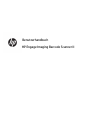 1
1
-
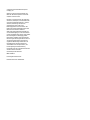 2
2
-
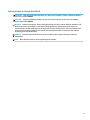 3
3
-
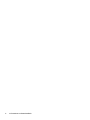 4
4
-
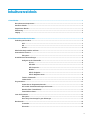 5
5
-
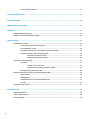 6
6
-
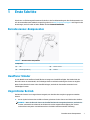 7
7
-
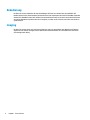 8
8
-
 9
9
-
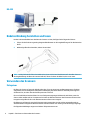 10
10
-
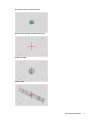 11
11
-
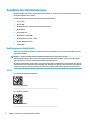 12
12
-
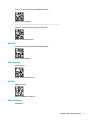 13
13
-
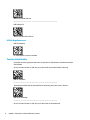 14
14
-
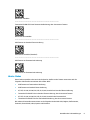 15
15
-
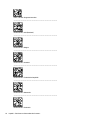 16
16
-
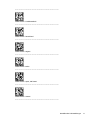 17
17
-
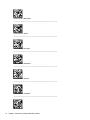 18
18
-
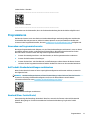 19
19
-
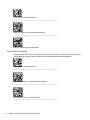 20
20
-
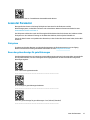 21
21
-
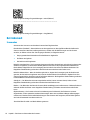 22
22
-
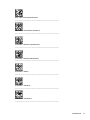 23
23
-
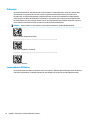 24
24
-
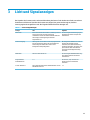 25
25
-
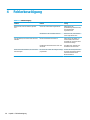 26
26
-
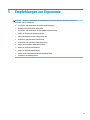 27
27
-
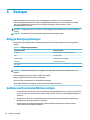 28
28
-
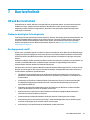 29
29
-
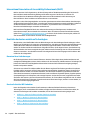 30
30
-
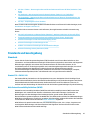 31
31
-
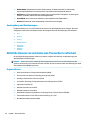 32
32
-
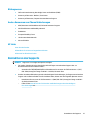 33
33
-
 34
34
-
 35
35
HP RP9 G1 Retail System Model 9015 Base Model Benutzerhandbuch
- Typ
- Benutzerhandbuch
Verwandte Artikel
-
HP RP5 Retail System Model 5810 Benutzerhandbuch
-
HP RP7 Retail System Model 7100 Base Model Benutzerhandbuch
-
HP Linear Barcode Scanner II Benutzerhandbuch
-
HP RP7 Retail System Model 7100 Base Model Benutzerhandbuch
-
HP RP7 Retail System Model 7100 Base Model Benutzerhandbuch
-
HP rp5700 Point of Sale System Schnellstartanleitung
-
HP Engage One W 2D Barcode Scanner Benutzerhandbuch
Andere Dokumente
-
Renkforce 2D barcode scanner Corded 2D Imager Bedienungsanleitung
-
Renkforce LS6302J Bedienungsanleitung
-
Renkforce 2D barcode scanner Corded 2D Imager Bedienungsanleitung
-
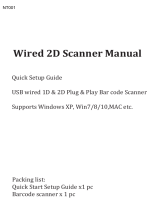 NETUM DS7100 Wired 2D QR Barcode Scanner Benutzerhandbuch
NETUM DS7100 Wired 2D QR Barcode Scanner Benutzerhandbuch
-
DeLOCK 90281 Datenblatt
-
DeLOCK 90287 Datenblatt
-
Zebra DS4308P Schnellstartanleitung
-
Zebra DS2208 Bedienungsanleitung
-
Zebra DS4308 Schnellstartanleitung
-
Zebra LI3678 Schnellstartanleitung